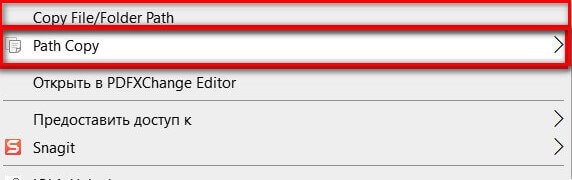
Если вы хотите расширить контекстное меню командами для копирования пути к папкам и файлам, то попробуйте утилиту Path Copy Copy.
Вы сможете копировать путь к папке или файлу, имя папки или файла, путь к папке, в которой находится файл и настроить предпочтения в опциях.
После загрузки и установки нужно открыть параметры и отредактировать команды. Команды можно добавлять в контекстное меню и в подменю (подменю можно использовать для уменьшения количества элементов в основном меню в целях экономии места).
Для копирования пути нужно вызвать контекстное меню (правый клик мышкой) на файле (папке) и выбрать команду «Copy File/Folder Path» для копирования пути к файлу (папке), или «Path Copy» для вызова подменю.
В подменю доступны настройки («Settings»), где можно выбрать команды и настроить их порядок.
Небольшая и полезная утилита, которая может ускорить работу для многих пользователей.








